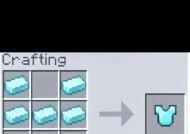电脑显示器黑屏报警原因是什么?如何排查问题?
- 综合领域
- 2025-03-25
- 14
- 更新:2025-03-13 20:53:11
电脑作为工作和娱乐的重要工具,一旦显示器突然黑屏,不仅会导致工作流程中断,也会给用户造成焦虑和困扰。当电脑显示器出现黑屏报警时,通常伴随有特定的错误提示声音或指示灯闪烁。本文深入探讨显示器黑屏报警的常见原因,并提供详细的排查步骤,帮助用户快速定位问题并解决。
显示器黑屏报警的常见原因
1.显卡问题:显卡故障是最常见的原因之一。无论是硬件损坏、驱动程序问题还是显卡过热,都可能导致显示器黑屏。
2.显示器连接线问题:显示器与电脑主机之间的连接线如果出现松动、损坏或者不兼容,也会导致信号无法正常传输,从而使显示器黑屏。
3.显示器自身故障:显示器本身硬件损坏,如内部线路、屏幕、电源模块等出现问题,同样会造成黑屏。
4.内存条问题:内存条未能正确安装或存在故障,有时也会导致显示器黑屏,并伴随报警声。
5.操作系统故障:系统文件损坏或系统驱动问题同样会引起黑屏报警。
6.外部供电问题:电源不稳定或电源适配器故障也会导致显示器黑屏。

如何排查电脑显示器黑屏报警问题
检查硬件连接
检查步骤:
1.查看显示器电源:首先确认显示器的电源线连接是否稳固,电源开关是否开启。
2.检查连接线:确保显示器与电脑主机间的连接线无松动或损伤,可以尝试更换线缆或接口,以防不兼容或物理损伤导致连接失败。
3.观察指示灯:观察显示器上的指示灯状态,如果指示灯不亮或异常闪烁,可能是显示器电源问题或连接线故障。
检查显卡和内存条
检查步骤:
1.听报警声:仔细听电脑是否有连续的报警声,不同品牌的报警声代表不同的硬件问题,参照主板手册进行初步判断。
2.尝试重插显卡和内存条:关闭电源后打开机箱,将显卡和内存条取出,清理金手指部位的灰尘,重新安装并确保牢固。
3.更换显卡和内存条:如果问题依旧,尝试将显卡和内存条插入其他插槽,或更换其他正常的显卡和内存条进行测试。
检查操作系统和硬件驱动
检查步骤:
1.重启电脑:尝试重启电脑,观察是否能进入操作系统。
2.安全模式检查:如果能够启动,可以尝试进入安全模式检查驱动程序是否有冲突。
3.系统恢复:如果安全模式也无法进入,可以考虑系统恢复或重新安装操作系统尝试解决问题。
检查外部供电
检查步骤:
1.检查电源适配器:确保电源适配器可以正常工作,可以更换其他相同规格的电源适配器进行测试。
2.使用UPS:若怀疑电压不稳定,可以使用不间断电源(UPS),避免因为电压波动导致的黑屏问题。

问题排查中可能遇见的其他问题与解决办法
1.报警声解读:不同主板的报警声代表不同含义,用户可以通过主板手册或网上资源进行解读。
2.硬件检测工具:使用硬件检测工具,如MemTest86测试内存,GPU-Z检查显卡信息,以及CrystalDiskInfo检测硬盘健康状况。

综上所述
电脑显示器黑屏报警问题可能涉及硬件、连接线、供电、系统等多个方面,仔细排查这些方面,可以有效定位问题。用户在排查时应保持冷静,按照一定步骤和逻辑逐一排查,同时根据自身情况适当寻求专业技术人员的帮助,以确保问题能够被正确而有效地解决。
上一篇:魔兽世界未接任务不显示解决方案
下一篇:夜灯投影仪的适用功能深入解析